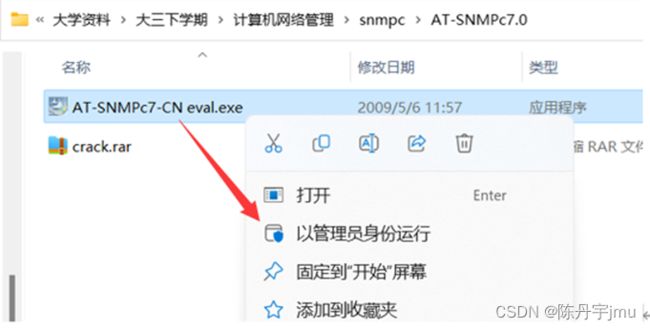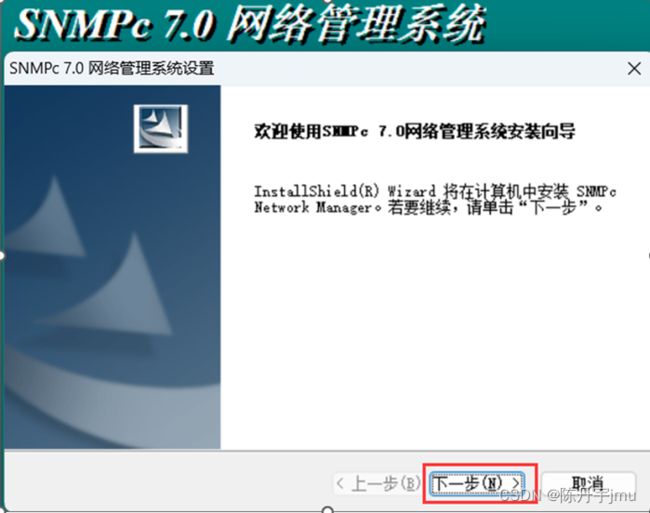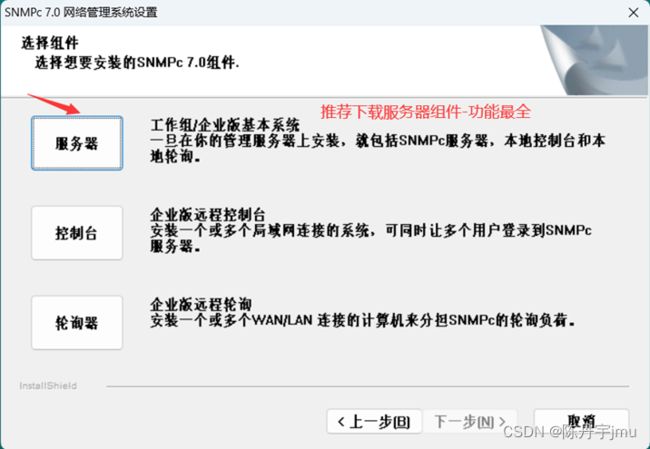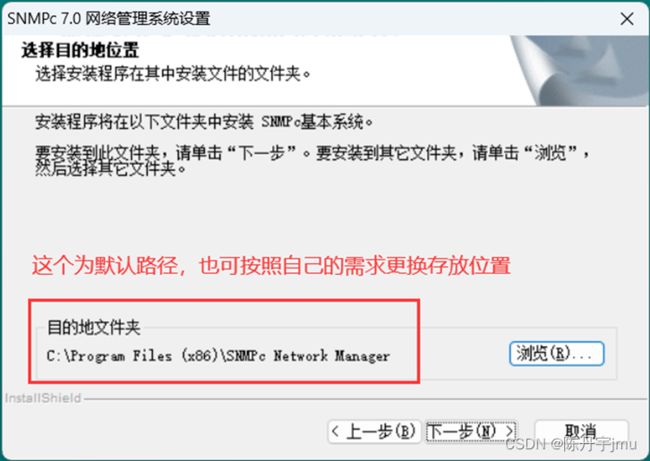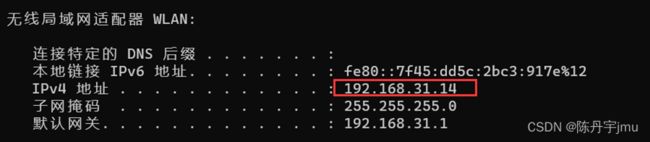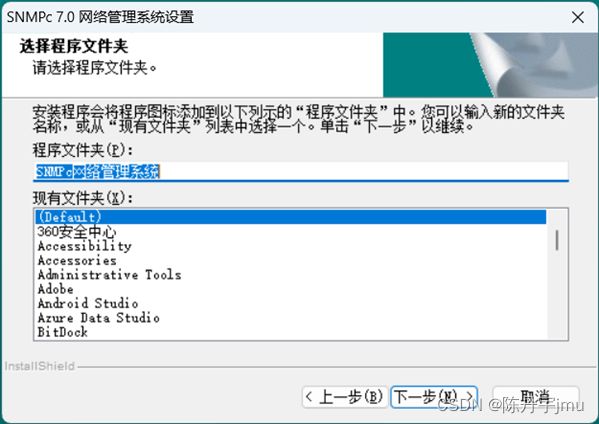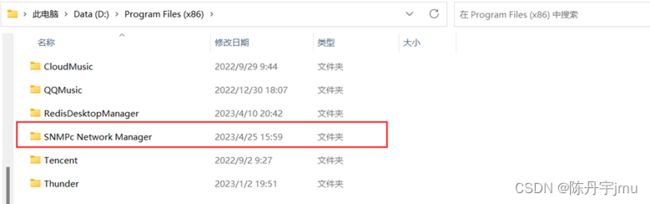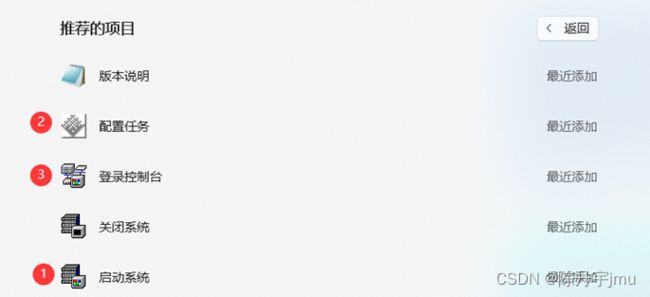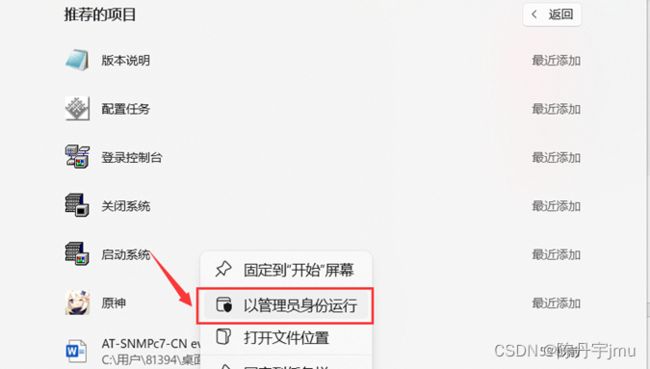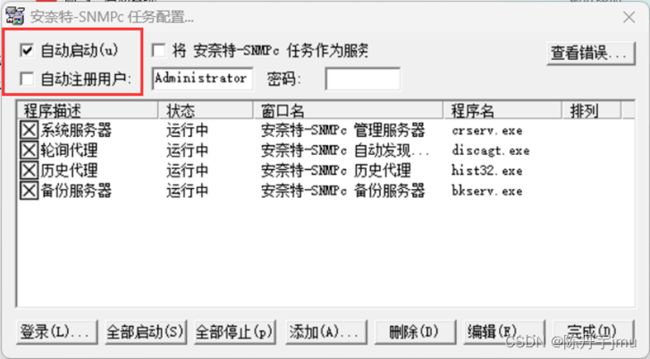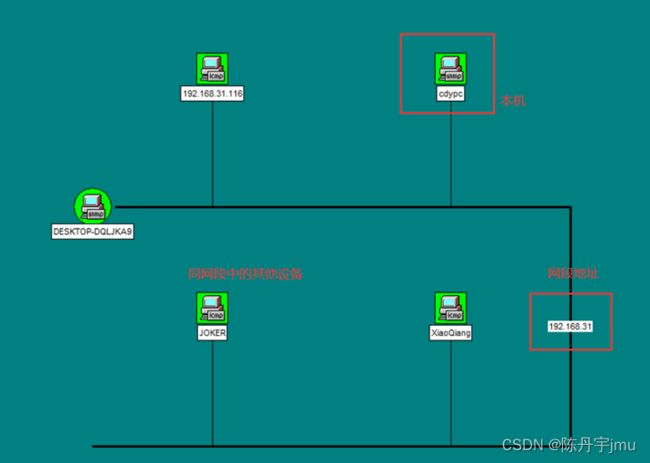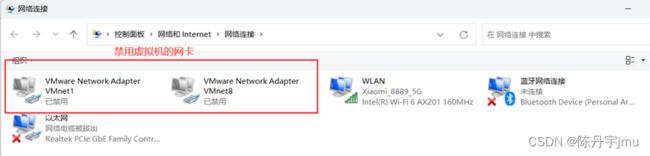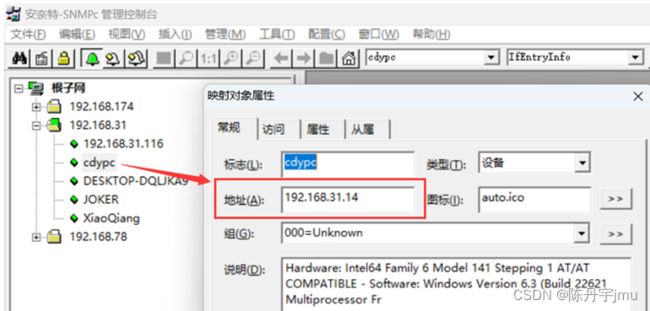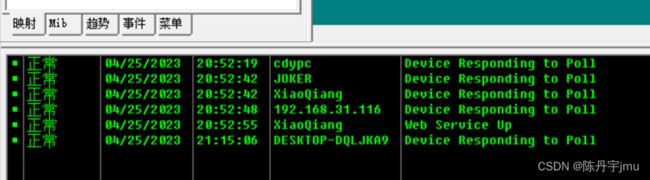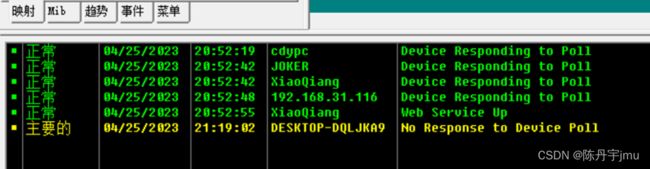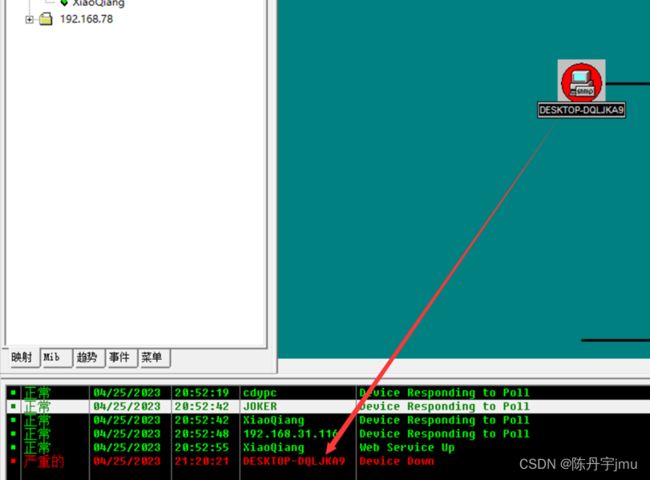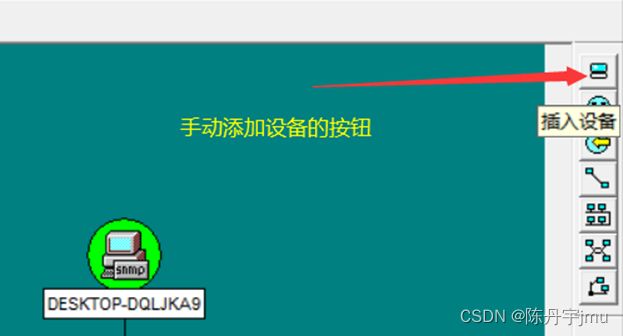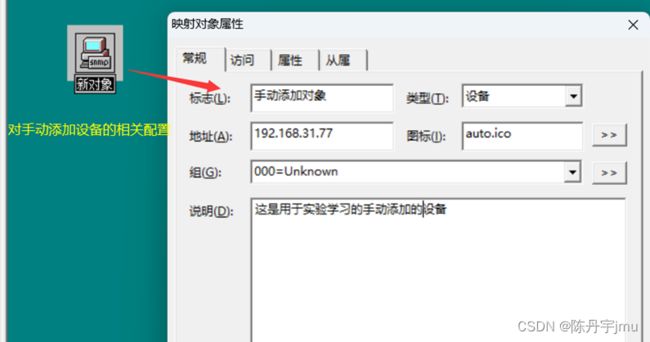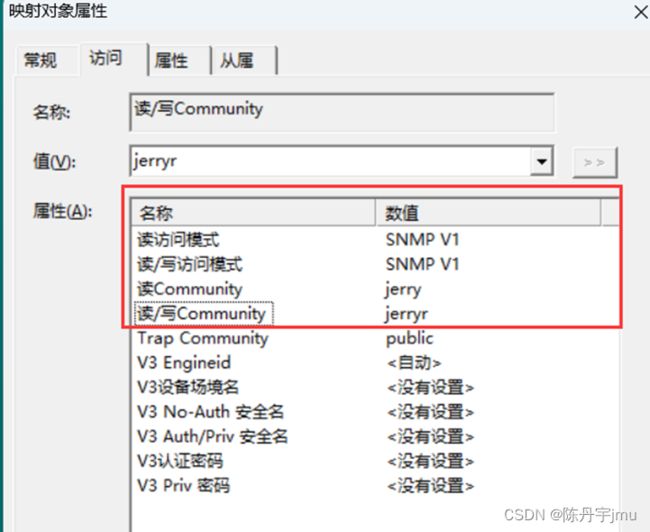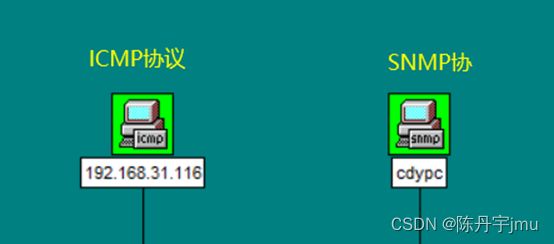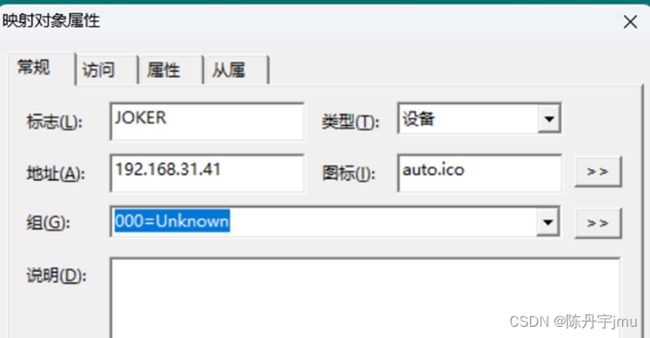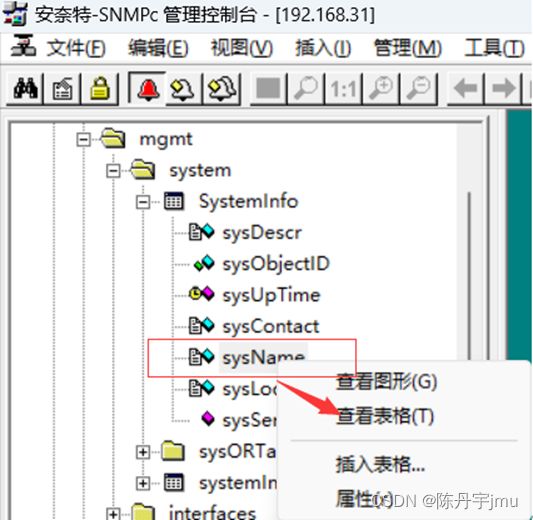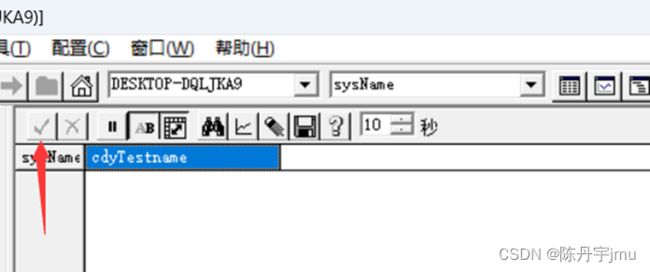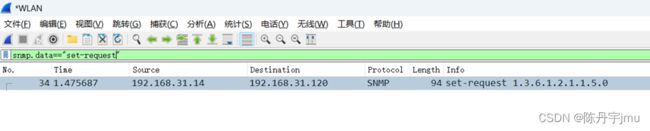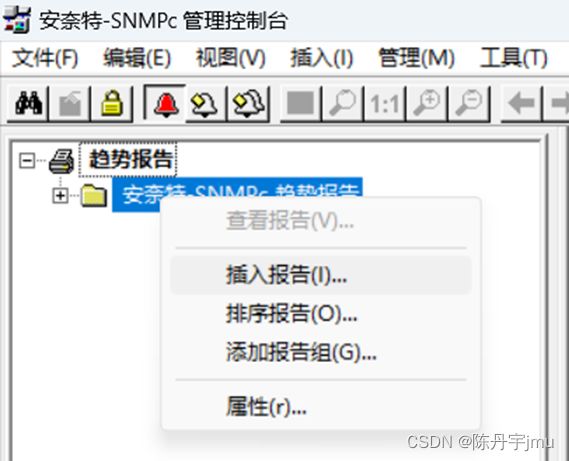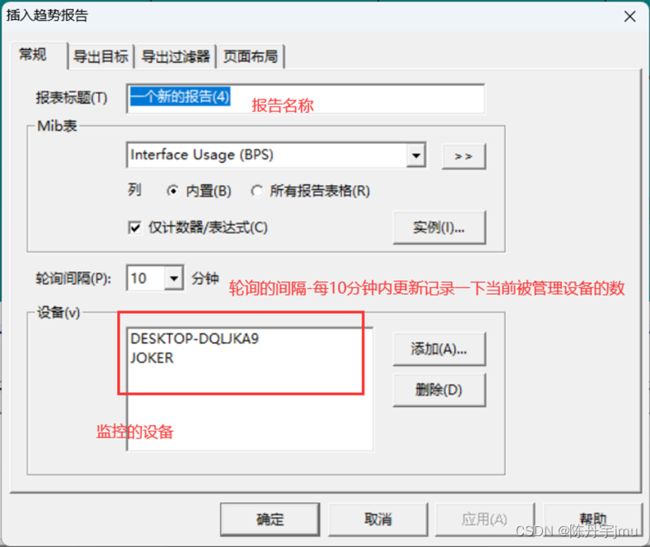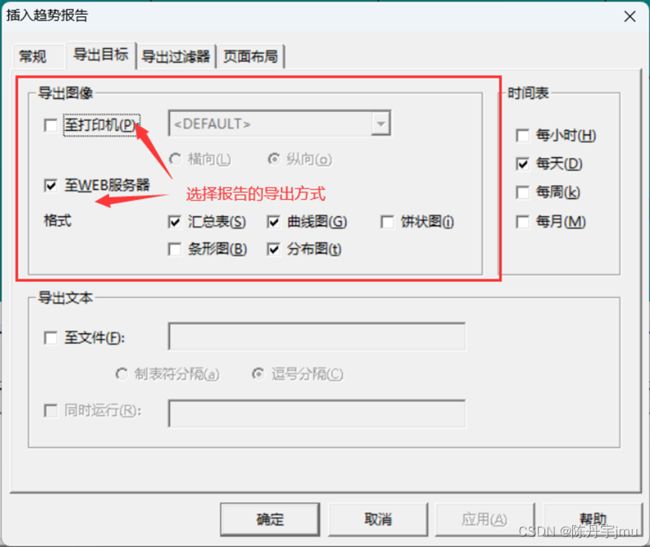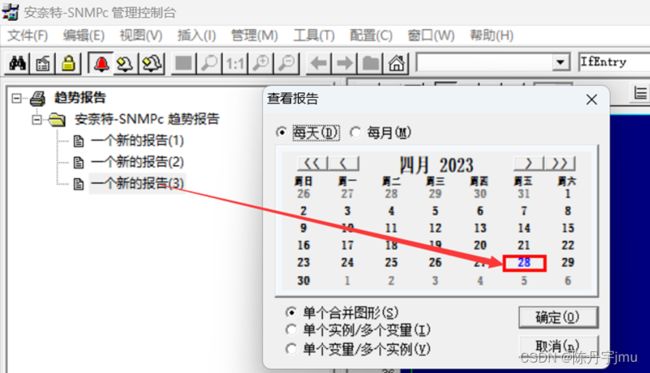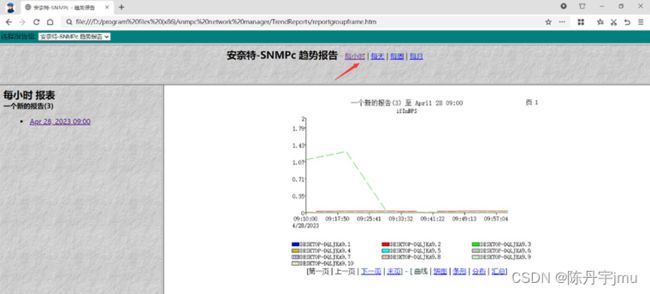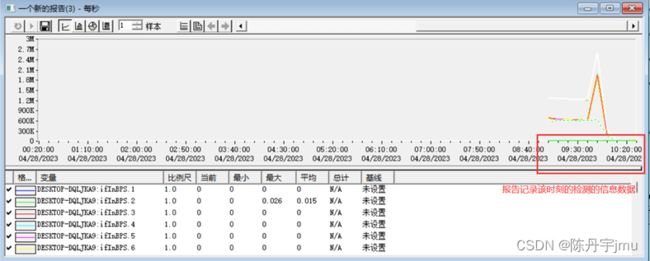计算机网络管理-实验5-安装试用SNMPc网络管理软件
一、实验目的
学习SNMPc网络管理软件安装,初步了解其使用方法,对比常用网管软件的特点。
二、实验内容与设计思想
实验内容:编写代码,测试
1. 安装与配置SNMPc网络管理软件(安装使用方法参见教材第6章)。
2. 构建网络拓扑图。
1)网管对象自动发现。
2)手工添加、配置网管对象。
三、实验要求:
1.简要总结安装与配置过程。
2.对比SNMPc和snmputil以及业界常用的网管软件(请自行上网查找),比较它们的共同点和优劣
四、实验使用环境
操作系统: Microsoft Windows 7/8/10/11
设计环境: AT-SNMPc7-CN eval
五、实验步骤和调试过程
第一部分:AT-SNMPc7-CN的安装配置
1.1 AT-SNMPc7-CN的安装过程
首先在安装AT-SNMPc7-CN网管软件时,要鼠标右键以管理员的权限运行该安装程序。
选择需要安装的AT-SNMPc7-CN的组件,这里选择安装服务器选项。
下面要在安装程序中完成SNMP的服务配置,包括种子,子网掩码,Community的配置
IP地址选择本地的IP地址,查看本机IP地址的方式为 win + R 打开运行控制台输入cmd进入到Windows 命令控制窗口,输入Ipconfig 命令找到对饮网卡显示的IP地址。
Community对应的是本机SNMP服务中设置的Community名称,这里输错也没有关系,SNMPc安装完成后可在程序中再次更改。
圆圈2是开启自启动网络设备发现,勾选该选项在程序启动运行时程序会自动发现本设备所处网络中的其他设备,但在实际运用中要考虑其安全性,因为发现在初始启动时没有受限,能迅速发现一个很大的映射-对未受限设备和TCP端口的发现有时会被视为安全入侵。
这里选择程序安装的目录文件的名称,在安装完成后,会在程序的安装路径下出现以该名称命名的文件夹
1.2 SNMPc软件启动前的基本讲解
安装完成后,SNMPc程序相关的常用的服务会直接在系统左下脚的开始程序中看到
圆圈一:首先在运行SNMPc程序之前,我们需要先点击启动系统这个程序,注意,同样是要用管理员权限打开(鼠标右键-管理员权限运行)。
圆圈二:点击配置服务(管理员权限)可以进入到安奈特-SNMPc 任务配置管理器,在该界面下可以查看当前SNMP服务的程序描述,也可选择是否自动启动SNMPc服务器,或者是允许自动注册用户。
关于SNMPc服务器的用户,程序安装成功后会默认有一个管理员权限的用户Administrator,默认没有密码。
第二部分:SNMPc软件使用的基本讲解
2.1 完成SNMPc实现网络自动发现的正确配置
在发现/轮询的代理中,要完成以下的操作:
第一,配置SNMP的Community,将读社区配置为jerry,将读/写社区配置为jerryr,这两个社区是要在本机上的SNMP服务中真实存在的社区名。
第二,在种子中,要检查以下本地IP的地址是否有正确配置在该条目选项中,并要正确设置种子的子网掩码。
第三,在通用中,要启动发现(实现自动发现网络设别的预期目标),开启使用子网广播和Ping搜索子网的功能,在下方的轮询配置中保持默认启用状态轮询,和服务轮询。
在完成上述配置后,需要对SNMPc服务器执行复位操作,也就是重启的概念,之前所作的配置才会生效。复位后需要等待比较长的时间,等待SNMPc服务器重新配置。
2.2 实现在SNMPc服务器中实现显示正确的网络拓补图
预期的效果如下图所示:
2.2.1 启动网络发现的网络拓扑呈现错误
在实验中我发现,进入SNMPc 工具后,因为先前我是开启了网络发现的功能的,因此程序会自动生成拓补图,自动生成的网络规划是错误的
我的设备:cdypc没有自动匹配到192.168.31.0的网段中,查看设备在SNMPc中的设备信息,我发现,cdypc的IP确实不在192.168.31.0的网段下。
分析原因为,因为我的电脑中还有安装VMware虚拟机,并且虚拟机的网卡是开着的,导致了SNMPc 程序将我的设备的IP归到了虚拟机的网卡上,在尝试禁用虚拟机的网卡后,cdypc在网络发现阶段成功归结到了192.168.31.0的网段中了。
同理,实验过程中,我发现同一个网段中的电脑(连接在宿舍的WLAN)下的设备也出现了该情况,也是因为映射到了虚拟机网卡的缘故。
正确的网络发现后的状态如下图所示:
2.3 SNMPc一些基本功能操作
2.3.1 认识SNMPc 的日志区
设备下方是日志区,可以查看当前工作组内设备的工作状态:绿色为正常
黄色为警告表示该设备可能存在异常
红色为严重的错误,并且在拓扑上,设备的状态也会用颜色显现出来。
2.3.2 学会使用SNMPc 的手动添加设备的操作
首先,要先知道选择设备的操作:
Ctrl + 鼠标点击,选中特定的若干设备
Shift + 鼠标点击,选择头尾设备之间的所有设备
在选中设备后,就可以点击SNMPc的其他功能区,完成对选中设备的操作设置(支持批量操作)。
视图右侧点击添加设备的按钮:
在访问中设置手动添加的SNMP的配置,主要是要配置对正确的SNMP读/写社区
Ctrl + 点击设备图标和网段线,在点击右侧的连接按钮,将手动添加的设备添加到该网段的管理中
2.4 查看Mib数据
在SNMPc上可以直接对查看到MIB选择树并且可以轻松实现对网络设备的管理。
首先,要知道SNMPc 网管软件会将网络设备纳入网络拓扑是通过,ICMP协议的,设备能被本机Ping通,则将该设备纳入网络拓扑中,此外,一些网络设备中会开启SNMP服务,而开启SNMP服务的设备,本机设备可以实现对该设备的网络管理操作。
2.4.1 查看映射对象的属性:
选中需要管理的设备,右键,点击属性,可以查看到设备的基本信息
其底层是,设备之间通过发送SNMP请求和响应包完成数据的传递交互。
2.4.2 修改设备的参数
实质是在SNMPc上可以直接实现对于被管理网络设备的set操作,其实现原理还是设备之间通过发送SNMP请求和响应包完成数据的传递交互。
在该视图下可以查看到该设备该OID对象实例的信息,并可以尝试修改它的值,修改完成后,点击上方的✔,SNMPc就会发送SNMP协议的交互完成数据集的修改。
3.3 SNMPc事件报告功能的使用
SNMPc提供了管理网络事件的事件报告功能,可以使网络管理员更清楚地检测到网管设备在一段时间内(小时,天,月……)的监测数据的波动情况,是帮助网络管理员实现信息监视的好利器。
首先要在SNMPc的趋势报告中插入新的报告
在插入新的报告的选项中设置报告的名称,轮询的时间,以及需要检测的网管设备的信息,当然使用趋势报告前需要先选定需要检测的MIB信息库中的特定的对象。
在导出目标栏中,选择需要导出事件趋势报告的方式,这里我选择的是导出至web服务器中。在导出目标栏的右侧的时间表中选择需要检测设备的时间长度,这里我设置的是每小时。
最后在等待一段时间后,尝试收集报告中的数据,选择要查看某天的数据。
报告将输出至在浏览器中,检测的网管数据可以被直观的看到
6.实验心得
通过这次实验,我接触到了SNMPc 这一实现网络管理的新软件,并尝试了在自己的电脑上安装了该网络管理的软件,并初步尝试使用了SNMPc的相关功能。
本次实验中,首先要了解SNMP协议的基本知识:SNMPc是基于SNMP协议开发的软件,因此在使用前需要了解SNMP协议的基本知识,例如SNMP v1、v2c、v3版本的区别,MIB的概念等。这有助于更好地理解SNMPc的功能和操作。
其次,在尝试熟悉SNMPc的界面和功能时,我能充分体验到SNMPc的界面清晰简洁,操作方式类似于Windows资源管理器,可以方便地管理设备、图形化展示设备状态等,掌握其基本功能非常重要。
除了基本功能外,我还尝试了SNMPc自动发现、性能图形等功能的使用,最后,我初步了解到了SNMPc的日志和报警机制:通过日志信息可以帮助我更快捷地检测到各网络设备的运行状态,SNMPc可以实时监控设备状态并发出警告,及时发现和解决问题。了解SNMPc的日志和报警机制对于快速找出问题和解决问题至关重要。